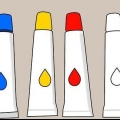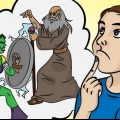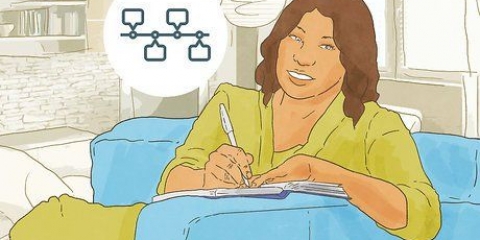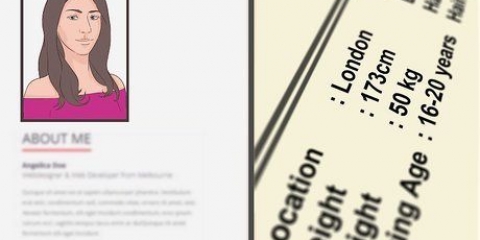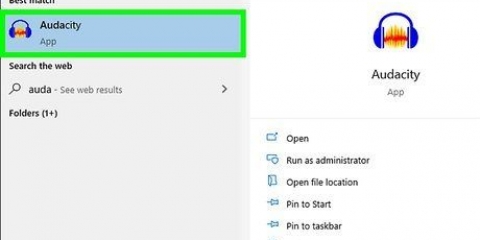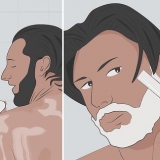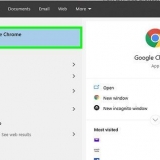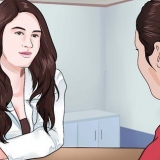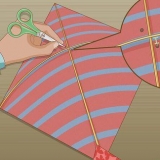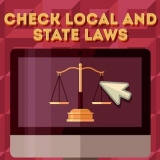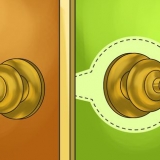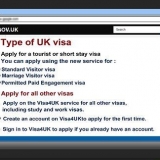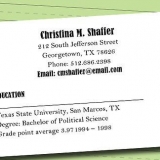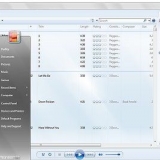Maak die program oop waarin jy wil begin teken en kies jou tablet as die invoermedium. Dan skep jy `n nuwe lêer en begin skets. 

Nadat jy die hele tekening geskets het, vee of versteek die sketslaag sodat jy die lyntekening kan inkleur sonder om afgelei te word deur die sketsagtige lyne van jou oorspronklike skets. 




Skep digitale kuns
Inhoud
Digitale kuns word al hoe meer gewild onder kunstenaars. Met baie kenmerke wat uniek is aan hierdie medium, is daardie gewildheid nie moeilik om te verduidelik nie. Om digitale kuns te maak benodig jy `n rekenaar, `n tekenprogram en `n tekentablet. Hiermee is jy, benewens om die basiese beginsels van digitale kuns te leer en baie te oefen, goed op pad om jou eie digitale kuns te maak.
Trappe
Metode 1 van 3: Voorbereiding van die kunswerk

1. Skets jou idee op papier. Tensy jy nie `n skandeerder het nie, is dit die beste manier om te begin. Probeer om so na as moontlik aan jou vak se anatomie en fisiologie te kom, maar moenie bekommerd wees nie, want dit kan alles later aangepas word. Moenie te veel detail byvoeg nie, soos bont of tekstuur van die klere. Maak seker jy gebruik potlood om foute reg te stel.
- In die skets is dit nie so belangrik om die besonderhede reg te kry as om die algemene idee en gevoel van die beeld te kry nie. Die tekening sal waarskynlik baie verander tussen hierdie stap en die finale resultaat.
2. Skandeer jou tekening. Plaas jou tekening met die gesig na onder op die skandeerder. Maak die skandeerder toe en begin die skandering. Sodra dit klaar geskandeer is, noem die lêer en stoor dit as PNG of JPEG vir die hoogste gehalte.

3. Maak die lêer oop in `n tekenprogram van jou keuse. GIMP is goed vir beginners en gevorderde omdat dit gratis is om af te laai. Dit is waarskynlik nie `n goeie idee om Microsoft Paint te gebruik nie as gevolg van sy beperkte kenmerke en moeilik-om-te gebruik doek. Baie mense gebruik Adobe Photoshop om digitale kuns te skep.

4. Jy kan ook direk skets in die tekenprogram wat jy gebruik. As jy nie `n skandeerder het nie, kan jy jou skets direk skep in die program wat jy gaan gebruik. Koppel die tablet aan die rekenaar met die kabel wat saam met die tablet gekom het en volg die instruksies wat gewys word om die tabletsagteware te installeer.
Metode 2 van 3: Buitelyne en inkleur

1. Skep lae. Op hierdie stadium is jou skets in die enigste laag van die lêer. Skep eers `n agtergrondlaag deur die `Nuwe laag`-knoppie te druk, en gebruik die verfemmernutsding om die deursigtige laag met wit te vul. Sleep daardie laag na onder, sodat dit die eerste laag van die tekening is. Vir elke hoofarea van die tekening, soos die gesig, hare, klere en agtergrond, skep `n nuwe laag bo die laag van jou skets en gee dit `n gepaste naam.
- Deur meer as een te gebruik, kan jy meer besonderhede spesifiseer en meer buigsaam wees, sonder die risiko om die hele werkstuk te verwoes.

2. Trek die tekening na. Gebruik die verfkwasinstrument om die skets op elke laag wat jy geskep het, na te spoor. Stel die kwas op `n klein grootte, soos 2-4 pixels. Die lynkuns sal die tekening later makliker maak om in te kleur. In hierdie stap kan jy ook anatomiese foute wat jy gemaak het regstel.

3. Pas die basiese kleure toe. Nadat die lynwerk van jou tekening voltooi is, hoef jy net die kleure van jou tekening te skets. Gebruik borsels van verskillende groottes, afhangende van hoe groot die area jy gaan vul, en kleur die verskillende dele van jou tekening in. Gebruik `n enkele kleur vir elke area, soos die gesig, hare en elke kledingstuk.
Metode 3 van 3: Voltooi jou kuns

1. Voeg detail by. Afhangende van jou vaardighede, styl en gemak met die tekenprogram, kan jy nou baie verskillende dinge doen. Jy kan meer lae byvoeg en selfs meer besonderhede byvoeg, of reguit na skadu gaan. Onthou dat meer lae handig te pas kom wanneer jy `n aspek van `n prent wil herstel en nie die hele ding nie. Dit is die geval wanneer jy iets soos meer gedetailleerde oë, sakke en voue in die klere byvoeg, en die tekstuur in die agtergrond.

2. Skaker jou tekening. Om te begin, kies die Pipet-instrument en gebruik dit op die area wat jy wil inkleur. Kies dan die kleurkieser en sleep die kleur na `n donkerder skakering. Gebruik daardie kleur en die Borsel-gereedskap om lig en donker aan te wend op die area waaraan jy werk. Gaan voort met skakering regdeur die tekening.

3. Maak seker dat jy alle lae saamvoeg wanneer jy klaar is. Maak eers `n kopie van die werklêer sodat jy daarna kan terugkeer en voortgaan om daaraan te werk as jy wil. Aangesien PNG- en JPEG-lêers dit nie kan hanteer nie, sal jy alle lae in een laag moet saamvoeg om in daardie formate te stoor.

4. Voer die lêer uit. Gaan na lêer en stoor as. Stoor die lêer as `n PNG- of JPEG-lêer. As jy ooit wil teruggaan en iets aan die tekening wil verander, kan jy die PSD-lêer oopmaak (of watter lêertipe jou tekenprogram ook al gebruik).
Wenke
- Oefen, oefen, oefen!
- Kyk hoe ander digitale kunstenaars werk en hul kuns skep. Jy leer altyd iets nuuts.
- Webwerwe soos deviantArt.com het baie tutoriale oor die teken van digitale kuns -- alles van oë tot klere en alles tussenin.
- Onthou daar is letterlik honderde maniere om digitaal te teken. Eksperimenteer en ontdek watter borsels en effekte by jou styl en vermoëns pas.
Waarskuwings
- Stoor altyd jou werk ingeval jou rekenaar ineenstort of vries. Dit is baie frustrerend om weer ure se werk te moet doen.
Benodigdhede
- Rekenaar of skootrekenaar
- Skandeerder (opsioneel)
- Tekenprogram soos Krita, GIMP of Photoshop
- tekentablet
Artikels oor die onderwerp "Skep digitale kuns"
Оцените, пожалуйста статью
Gewilde